 häufiges Problem
häufiges Problem
 Microsoft PowerToys erhält möglicherweise bald die von Mac OS inspirierte Peek-Dateivorschaufunktion
Microsoft PowerToys erhält möglicherweise bald die von Mac OS inspirierte Peek-Dateivorschaufunktion
Microsoft PowerToys erhält möglicherweise bald die von Mac OS inspirierte Peek-Dateivorschaufunktion
Microsofts PowerToys-Toolset könnte bald eine neue Funktion sein, die von der Dateivorschaufunktion von Mac OS inspiriert ist. Das Tool namens Peek ermöglicht Benutzern die Vorschau mehrerer Dateiformate, einschließlich Medien- und Textdokumente, direkt im Datei-Explorer.
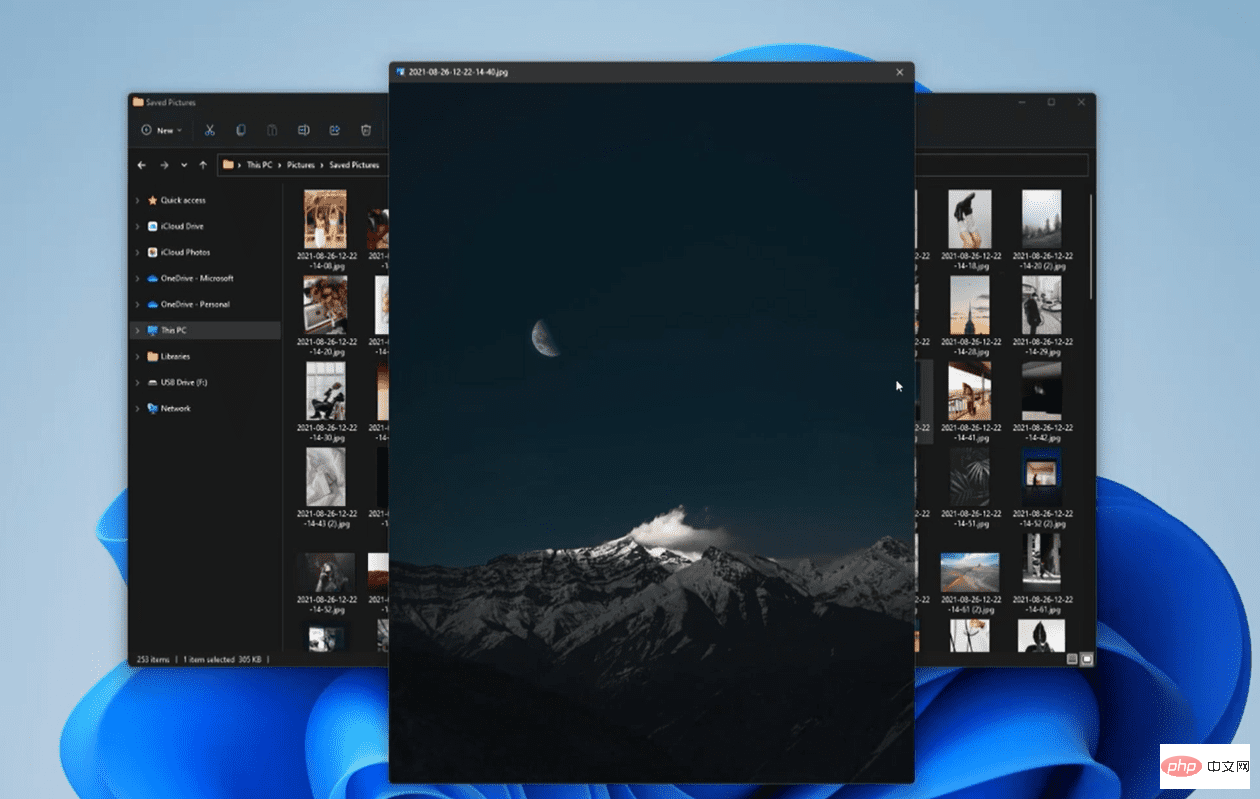
PowerToys Prototyping Tool ist nicht das erste, das Dateivorschaufunktionen für Windows bietet. Wir haben in der Vergangenheit die kostenlosen Programme Quicklook und WinQuickLook getestet und sie haben das Gleiche getan.
Drücken Sie nach der Installation einfach die Leertaste, wenn Sie eine Datei auswählen, um eine direkte Vorschau im Datei-Explorer anzuzeigen. Die Vorschau wird auf dem Bildschirm eingeblendet und der gesamte Vorgang verläuft schnell und reibungslos.
Der Datei-Explorer verfügt zwar über eine Vorschaufunktion für bestimmte Dateitypen, diese verschwindet jedoch aus dem Datei-Explorer-Fenster, wenn sie aktiviert wird, und die Vorschau ist in der Größe begrenzt.
Die neue PowerToys Peek-Funktion funktioniert ähnlich, jedoch mit einer großen Einschränkung. Ein Mitglied des Fotos-Teams von Microsoft stellte den Prototyp auf Reddit vor. Es wurde während der Hack Week von Microsoft erstellt.
bietet ein Demovideo, das die Standbildsteuerung und die Vorschaufunktion hervorhebt. Benutzer wählen mehrere Bilder im Datei-Explorer aus und verwenden Verknüpfungen, um eine direkte Vorschau dieser Bilder in einem Overlay anzuzeigen, das unmittelbar nach Auslösen der Verknüpfung geöffnet wird.
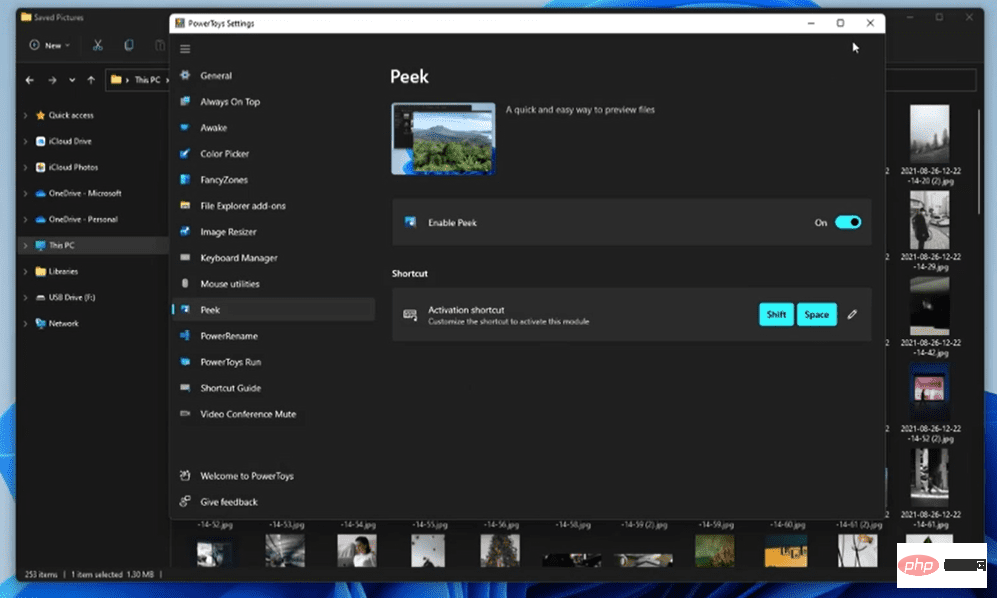
Die tatsächliche Vorschau des Bildes ist schnell und flüssig, aber PowerToys weist eine Einschränkung auf, die das Benutzererlebnis beeinträchtigen kann . Im Gegensatz zu den zuvor erwähnten Mac OS-Tools oder Windows-Tools von Drittanbietern unterstützt PowerToys keine Einzeltastenkürzel. Das Drücken der Leertaste zur Vorschau von Dateien im Datei-Explorer wird nicht unterstützt, daher wird die Tastenkombination Umschalt-Leertaste verwendet.
Die gute Nachricht ist, dass die Tastenkombination geändert werden kann, aber es muss immer eine Tastenkombination sein, die gedrückt werden muss, um die Vorschaufunktion auszulösen.
Laut einem Poster auf Reddit wird die erste Version von PowerToys mehr Funktionen unterstützen. Zu diesen Funktionen wurde noch nichts gesagt.
Laut MSFT-SAM, das die Informationen auf Reddit veröffentlicht hat, ist PowerToys Peek „viel schneller“ als die Dateivorschaufunktion von Quicklook.
Ähnliche Erfahrungen haben wir beim Testen anderer Apps gemacht. Wir haben einige Leistungstests durchgeführt und sind zu dem Schluss gekommen, dass unser Prototyp die Vorschau viel schneller anzeigt als Quicklook. Im Durchschnitt zehnmal schneller. Unsere Leistung ähnelt der des Datei-Explorer-Vorschaufensters und ist manchmal sogar besser.
Microsoft hat der neuesten Version von PowerToys viele Funktionen hinzugefügt, darunter eine Always-On-Funktion, ein Wake-Tool, das verhindert, dass der PC in den Ruhezustand wechselt, oder ein Farbauswahl-Tool .
Microsoft PowerToys ist eine optionale Anwendung für Windows für Windows 10 und Windows 11. Es kann im offiziellen GitHub-Repository des Projekts heruntergeladen werden.
Das obige ist der detaillierte Inhalt vonMicrosoft PowerToys erhält möglicherweise bald die von Mac OS inspirierte Peek-Dateivorschaufunktion. Für weitere Informationen folgen Sie bitte anderen verwandten Artikeln auf der PHP chinesischen Website!

Heiße KI -Werkzeuge

Undresser.AI Undress
KI-gestützte App zum Erstellen realistischer Aktfotos

AI Clothes Remover
Online-KI-Tool zum Entfernen von Kleidung aus Fotos.

Undress AI Tool
Ausziehbilder kostenlos

Clothoff.io
KI-Kleiderentferner

AI Hentai Generator
Erstellen Sie kostenlos Ai Hentai.

Heißer Artikel

Heiße Werkzeuge

Notepad++7.3.1
Einfach zu bedienender und kostenloser Code-Editor

SublimeText3 chinesische Version
Chinesische Version, sehr einfach zu bedienen

Senden Sie Studio 13.0.1
Leistungsstarke integrierte PHP-Entwicklungsumgebung

Dreamweaver CS6
Visuelle Webentwicklungstools

SublimeText3 Mac-Version
Codebearbeitungssoftware auf Gottesniveau (SublimeText3)

Heiße Themen
 1359
1359
 52
52
 Benutzer stoßen auf seltene Störungen: Bei Samsung Watch-Smartwatches treten plötzlich Probleme mit dem weißen Bildschirm auf
Apr 03, 2024 am 08:13 AM
Benutzer stoßen auf seltene Störungen: Bei Samsung Watch-Smartwatches treten plötzlich Probleme mit dem weißen Bildschirm auf
Apr 03, 2024 am 08:13 AM
Möglicherweise sind Sie schon einmal auf das Problem gestoßen, dass auf dem Bildschirm Ihres Smartphones grüne Linien erscheinen. Auch wenn Sie es noch nie gesehen haben, müssen Sie entsprechende Bilder im Internet gesehen haben. Haben Sie schon einmal erlebt, dass der Bildschirm einer Smartwatch weiß wird? Am 2. April erfuhr CNMO aus ausländischen Medien, dass ein Reddit-Benutzer ein Bild auf der sozialen Plattform geteilt hatte, auf dem zu sehen war, wie der Bildschirm der Smartwatches der Samsung Watch-Serie weiß wurde. Der Benutzer schrieb: „Ich war gerade dabei, aufzuladen, und als ich zurückkam, war es so. Ich habe versucht, neu zu starten, aber der Bildschirm der Samsung Watch wurde beim Neustart immer noch weiß.“ Der Reddit-Benutzer hat das Smartwatch-spezifische Modell nicht angegeben. Dem Bild nach zu urteilen dürfte es sich jedoch um eine Samsung Watch5 handeln. Zuvor hatte sich auch ein anderer Reddit-Benutzer gemeldet
 3 Tipps zum einfachen Anpassen Ihres Mac-Computernamens, Hostnamens und Bonjour-Namens
Mar 06, 2024 pm 12:20 PM
3 Tipps zum einfachen Anpassen Ihres Mac-Computernamens, Hostnamens und Bonjour-Namens
Mar 06, 2024 pm 12:20 PM
Viele Mac-Benutzer neigen dazu, den Standardnamen ihres Geräts beizubehalten und denken möglicherweise nie darüber nach, ihn zu ändern. Viele Leute entscheiden sich dafür, den Namen aus der Ersteinrichtung beizubehalten, beispielsweise „Johnnys MacBook Air“ oder einfach „iMac“. Zu lernen, wie Sie den Namen Ihres Mac ändern, ist eine sehr nützliche Fähigkeit, insbesondere wenn Sie über mehrere Geräte verfügen, da Sie diese schnell unterscheiden und verwalten können. Als Nächstes zeigen wir Ihnen Schritt für Schritt, wie Sie den Computernamen, den Hostnamen und den Bonjour-Namen (lokaler Hostname) im macOS-System ändern. Warum sollten Sie Ihren Mac-Namen ändern? Das Ändern des Namens Ihres Mac kann nicht nur Ihre Persönlichkeit zeigen, sondern auch dazu beitragen, das Benutzererlebnis zu verbessern: Personalisieren Sie Ihren Mac: Der Standardname entspricht möglicherweise nicht Ihrem Geschmack. Ändern Sie ihn in einen Namen, der Ihnen gefällt.
 Mar 18, 2024 pm 02:58 PM
Mar 18, 2024 pm 02:58 PM
CrystalDiskMark ist ein kleines HDD-Benchmark-Tool für Festplatten, das schnell sequentielle und zufällige Lese-/Schreibgeschwindigkeiten misst. Lassen Sie sich als Nächstes vom Redakteur CrystalDiskMark und die Verwendung von CrystalDiskMark vorstellen ). Zufällige I/O-Leistung. Es ist eine kostenlose Windows-Anwendung und bietet eine benutzerfreundliche Oberfläche und verschiedene Testmodi zur Bewertung verschiedener Aspekte der Festplattenleistung. Sie wird häufig in Hardware-Reviews verwendet
 Mar 18, 2024 pm 04:50 PM
Mar 18, 2024 pm 04:50 PM
CrystalDiskInfo ist eine Software zur Überprüfung von Computerhardwaregeräten. Mit dieser Software können wir unsere eigene Computerhardware überprüfen, z. B. Lesegeschwindigkeit, Übertragungsmodus, Schnittstelle usw.! Wie verwende ich CrystalDiskInfo zusätzlich zu diesen Funktionen und was genau ist CrystalDiskInfo? 1. Der Ursprung von CrystalDiskInfo Als eine der drei Hauptkomponenten eines Computerhosts ist ein Solid-State-Laufwerk das Speichermedium eines Computers und für die Datenspeicherung des Computers verantwortlich. Ein gutes Solid-State-Laufwerk kann das Lesen von Dateien beschleunigen beeinflussen das Verbrauchererlebnis. Wenn Verbraucher neue Geräte erhalten, können sie dazu Software von Drittanbietern oder andere SSDs verwenden
 So legen Sie die Tastaturschrittweite in Adobe Illustrator CS6 fest - So legen Sie die Tastaturschrittweite in Adobe Illustrator CS6 fest
Mar 04, 2024 pm 06:04 PM
So legen Sie die Tastaturschrittweite in Adobe Illustrator CS6 fest - So legen Sie die Tastaturschrittweite in Adobe Illustrator CS6 fest
Mar 04, 2024 pm 06:04 PM
Viele Benutzer verwenden die Adobe Illustrator CS6-Software in ihren Büros. Wissen Sie also, wie Sie die Tastaturinkremente in Adobe Illustrator CS6 einstellen? Dann zeigt Ihnen der Editor, wie Sie die Tastaturinkremente in Adobe Illustrator CS6 festlegen können Werfen Sie einen Blick unten. Schritt 1: Starten Sie die Adobe Illustrator CS6-Software, wie in der Abbildung unten gezeigt. Schritt 2: Klicken Sie in der Menüleiste nacheinander auf den Befehl [Bearbeiten] → [Einstellungen] → [Allgemein]. Schritt 3: Das Dialogfeld [Tastaturschrittweite] wird angezeigt. Geben Sie die erforderliche Zahl in das Textfeld [Tastaturschrittweite] ein und klicken Sie abschließend auf die Schaltfläche [OK]. Schritt 4: Verwenden Sie die Tastenkombination [Strg]
 So richten Sie WeChat Mac ein, um Sprachnachrichten automatisch in Text umzuwandeln – So richten Sie die Konvertierung von Sprache in Text ein
Mar 19, 2024 am 08:28 AM
So richten Sie WeChat Mac ein, um Sprachnachrichten automatisch in Text umzuwandeln – So richten Sie die Konvertierung von Sprache in Text ein
Mar 19, 2024 am 08:28 AM
Kürzlich haben einige Freunde den Redakteur gefragt, wie man WeChat Mac so einrichtet, dass er Sprachnachrichten automatisch in Text umwandelt. Im Folgenden finden Sie eine Methode zum Einrichten von WeChat Mac, um Sprachnachrichten automatisch in Text umzuwandeln. Schritt 1: Öffnen Sie zunächst die Mac-Version von WeChat. Wie im Bild gezeigt: Schritt 2: Klicken Sie anschließend auf „Einstellungen“. Wie im Bild gezeigt: Schritt 3: Klicken Sie dann auf „Allgemein“. Wie im Bild dargestellt: Schritt 4: Aktivieren Sie anschließend die Option „Sprachnachrichten im Chat automatisch in Text umwandeln“. Wie im Bild gezeigt: Schritt 5: Schließen Sie abschließend das Fenster. Wie im Bild gezeigt:
 Wie kann ein Versuch, eine inkompatible Software mit Edge zu laden, behoben werden?
Mar 15, 2024 pm 01:34 PM
Wie kann ein Versuch, eine inkompatible Software mit Edge zu laden, behoben werden?
Mar 15, 2024 pm 01:34 PM
Wenn wir den Edge-Browser verwenden, wird manchmal versucht, inkompatible Software gleichzeitig zu laden. Was ist also los? Lassen Sie diese Website den Benutzern sorgfältig vorstellen, wie sie das Problem lösen können, das beim Versuch entsteht, inkompatible Software mit Edge zu laden. So lösen Sie das Problem, eine inkompatible Software mit Edge zu laden. Lösung 1: Suchen Sie im Startmenü nach IE und greifen Sie direkt über IE darauf zu. Lösung 2: Hinweis: Das Ändern der Registrierung kann zu Systemfehlern führen. Gehen Sie daher vorsichtig vor. Ändern Sie die Registrierungsparameter. 1. Geben Sie während des Betriebs regedit ein. 2. Suchen Sie den Pfad\HKEY_LOCAL_MACHINE\SOFTWARE\Policies\Micros
 Welche Software ist Photoshopcs5? -tutorial zur Verwendung von Photoshopcs5
Mar 19, 2024 am 09:04 AM
Welche Software ist Photoshopcs5? -tutorial zur Verwendung von Photoshopcs5
Mar 19, 2024 am 09:04 AM
PhotoshopCS ist die Abkürzung für Photoshop Creative Suite. Es handelt sich um eine von Adobe hergestellte Software, die häufig im Grafikdesign und in der Bildverarbeitung verwendet wird. Lassen Sie mich Ihnen heute erklären, was Photoshopcs5 ist und wie Sie Photoshopcs5 verwenden. 1. Welche Software ist Photoshop CS5? Adobe Photoshop CS5 Extended ist ideal für Profis in den Bereichen Film, Video und Multimedia, Grafik- und Webdesigner, die 3D und Animation verwenden, sowie Profis in den Bereichen Technik und Wissenschaft. Rendern Sie ein 3D-Bild und fügen Sie es zu einem zusammengesetzten 2D-Bild zusammen. Bearbeiten Sie Videos einfach


